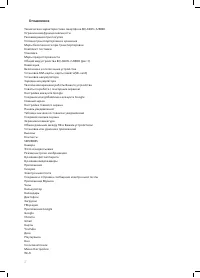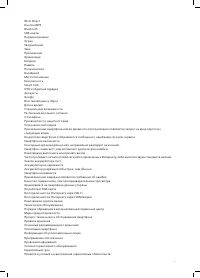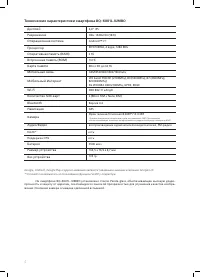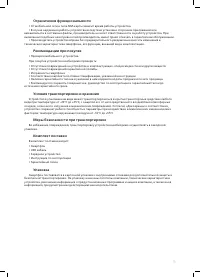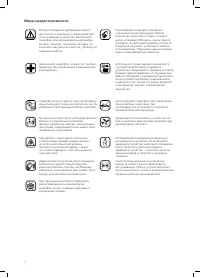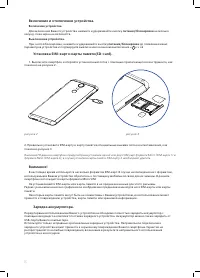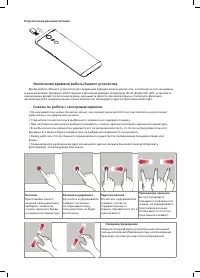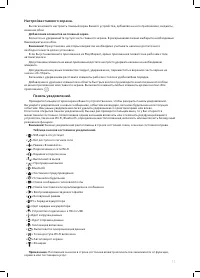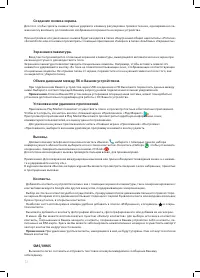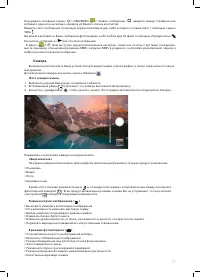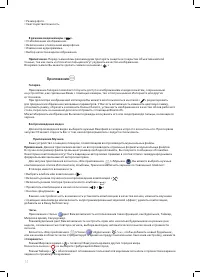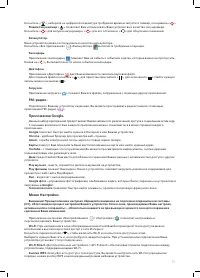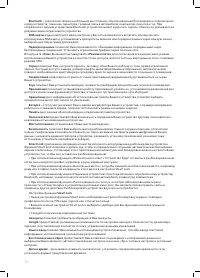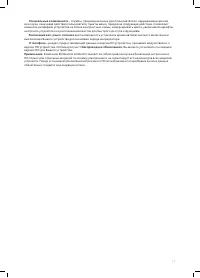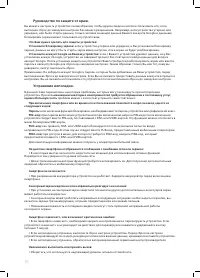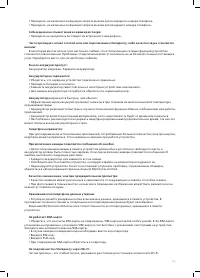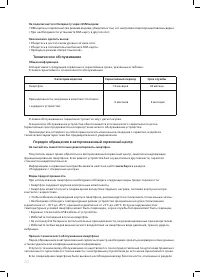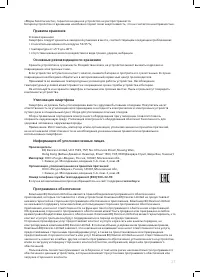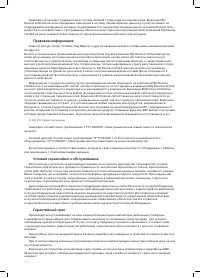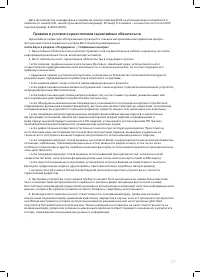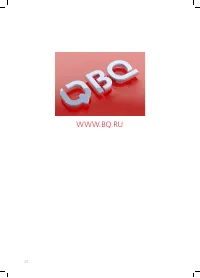Смартфоны BQ BQ-6001L Jumbo - инструкция пользователя по применению, эксплуатации и установке на русском языке. Мы надеемся, она поможет вам решить возникшие у вас вопросы при эксплуатации техники.
Если остались вопросы, задайте их в комментариях после инструкции.
"Загружаем инструкцию", означает, что нужно подождать пока файл загрузится и можно будет его читать онлайн. Некоторые инструкции очень большие и время их появления зависит от вашей скорости интернета.
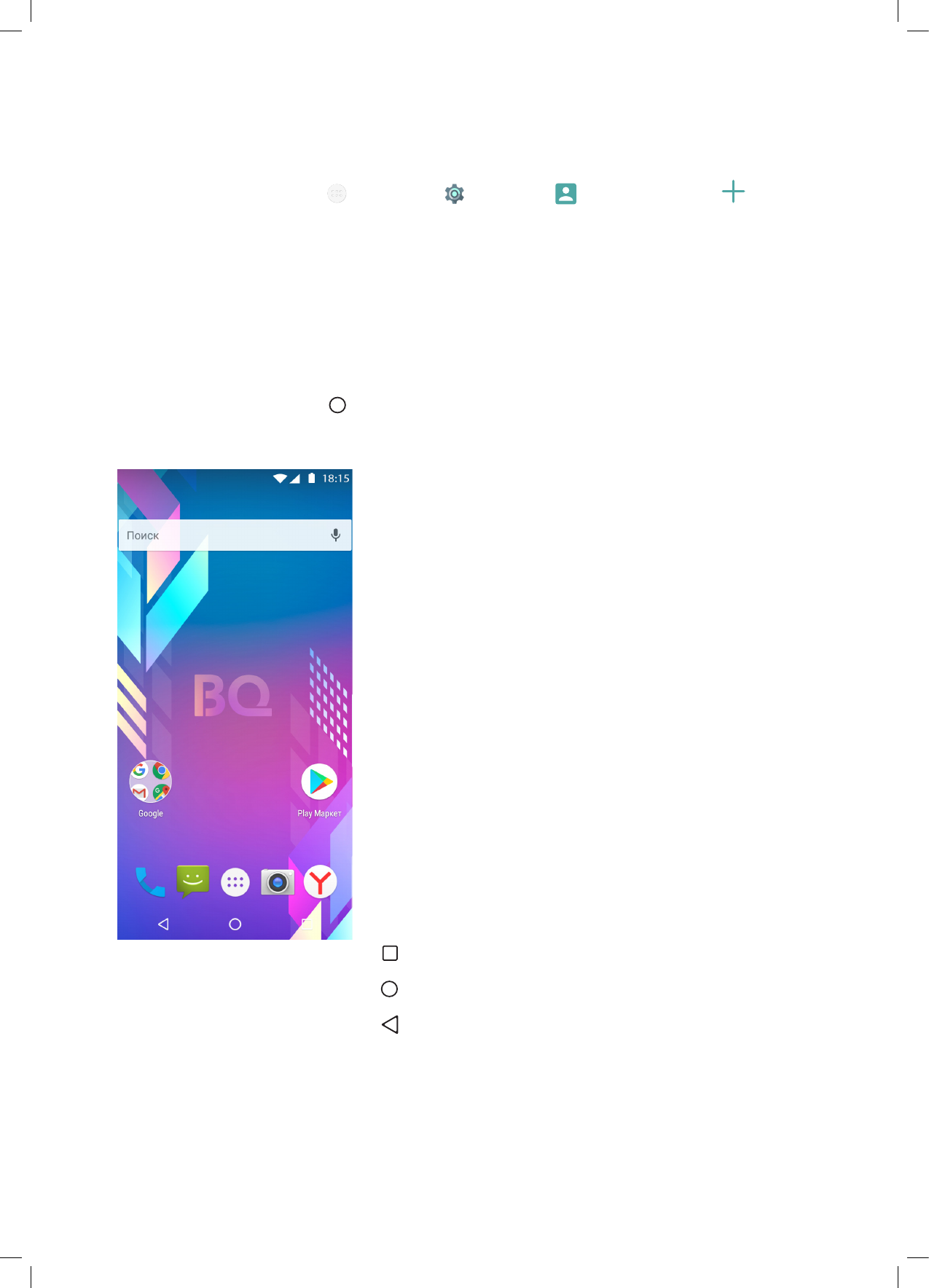
10
Настройка аккаунта Google
Для полноценного использования Вашего устройства потребуется выполнить вход в аккаунт
электронной почты Google. При отсутствии у Вас аккаунта Google Вам будет предложено создать его.
Создание или добавление аккаунта Google.
Коснитесь «Все приложения» / «Настройки» / «Аккаунты» / «Добавить аккаунт»
и
создайте новый аккаунт следуя указаниям системы.
Если у Вас уже имеется нужный аккаунт введите его данные, следуя вышеописанному пути.
После входа в аккаунт Вы сможете пользоваться Gmail и другими службами Google, Ваше устройство
будет автоматически выполнять синхронизацию с используемыми сервисами. Также Вы получите
возможность пользоваться приложениями из Play Маркет, картами, выполнять резервное копирование,
использовать любые необходимые Вам сервисы Google.
Главный экран
Отправной точкой для настроек Вашего устройства, запуска функций и приложений является главный
экран. Вы можете добавлять на него любые элементы для удобства пользования устройством, такие как
виджеты, ярлыки запуска приложений или настроек. Получить доступ к главному экрану можно из любого
меню или приложения касанием
1. Строка состояния - показывает информацию о статусе устройства
подключении к сети Вашего оператора, локальной сети, времени,
заряде аккумулятора.
2. Виджет - экранное приложение, предустановленное поставщиком
или Вами для удобства быстрого считывания необходимой
информации.
3. Строка поиска - предлагает Вам быстрый доступ к поиску
необходимой информации
4. Значки приложений - позволяют Вам запустить нужное
приложение или программу, открыть папку и тд
5. Индикатор местоположения - показывает на каком рабочем
столе главного экрана Вы находитесь в данный момент.
6. Область быстрых кнопок - предоставляет доступ к наиболее часто
используемым функциям на любом рабочем столе.
7. Сенсорные кнопки главного экрана:
•
кнопка «обзор» - отображение недавно использованных
приложений
•
кнопка «главный экран» - возврат к главному экрану из
любого приложения
•
кнопка «назад» - возврат к предыдущему экрану или
закрытие всплывающих элементов меню, диалоговых окон,
экранной клавиатуры.